Nama : Muhammad Fahmi Rizal Nurhidayat
Kelas : XI TJKT 2
Absen : 28
Konfigurasi Wireless Access Point MikroTik RouterBoard
Topologi yang digunakan :
Cara Konfigurasi :
1. Pertama kita reset dengan cara softreset, pergi ke "System - Reset Configuration" lalu ceklis pada bagian seperti gambar dibawah, jika berhasil tereset IP akan menjadi 0.0.0.0
2. Jika sudah tereset kita beri identity dengan cara System - Identity ubah nama "R-Nama".
3. Setelah itu aktifkan Hotspot pada smartphone yang kalian gunakan, setelah itu sambungan ke winbox dengan cara Wireless - Pilih wlan1 klik tanda ceklis.
4. Selanjutnya pergi ke Security Profiles untuk mengatur password dengan cara Wireless - Security Profiles lalu klik tanda + untuk, ubah name(password-fahmi), mode(dynamic keys), centang pada bagian seperti contoh, lalu masukkan password sama dengan yang ada pada smartphone.
5. Selanjutnya hubungkan hotspot dengan cara "Wireless - Scanner - Start" lalu pilih hotspot yang tadi diaktifkan pada smartphone lalu connectkan.
6. Setelah terhubung lalu klik 2kali pada bagian wlan1 ubah pada bagian Security Profile menjadi password-fahmi. Password yang kita setting tadi di security profiles.
7. Selanjutnya kita setting dhcp-client dengan cara "IP - DHCP Client" pilih wlan1 lalu OK.


.jpeg)
.jpeg)

.jpeg)
.jpeg)
.jpeg)
.jpeg)
.jpeg)
.jpeg)
.jpeg)
.jpeg)

.jpeg)
.jpeg)



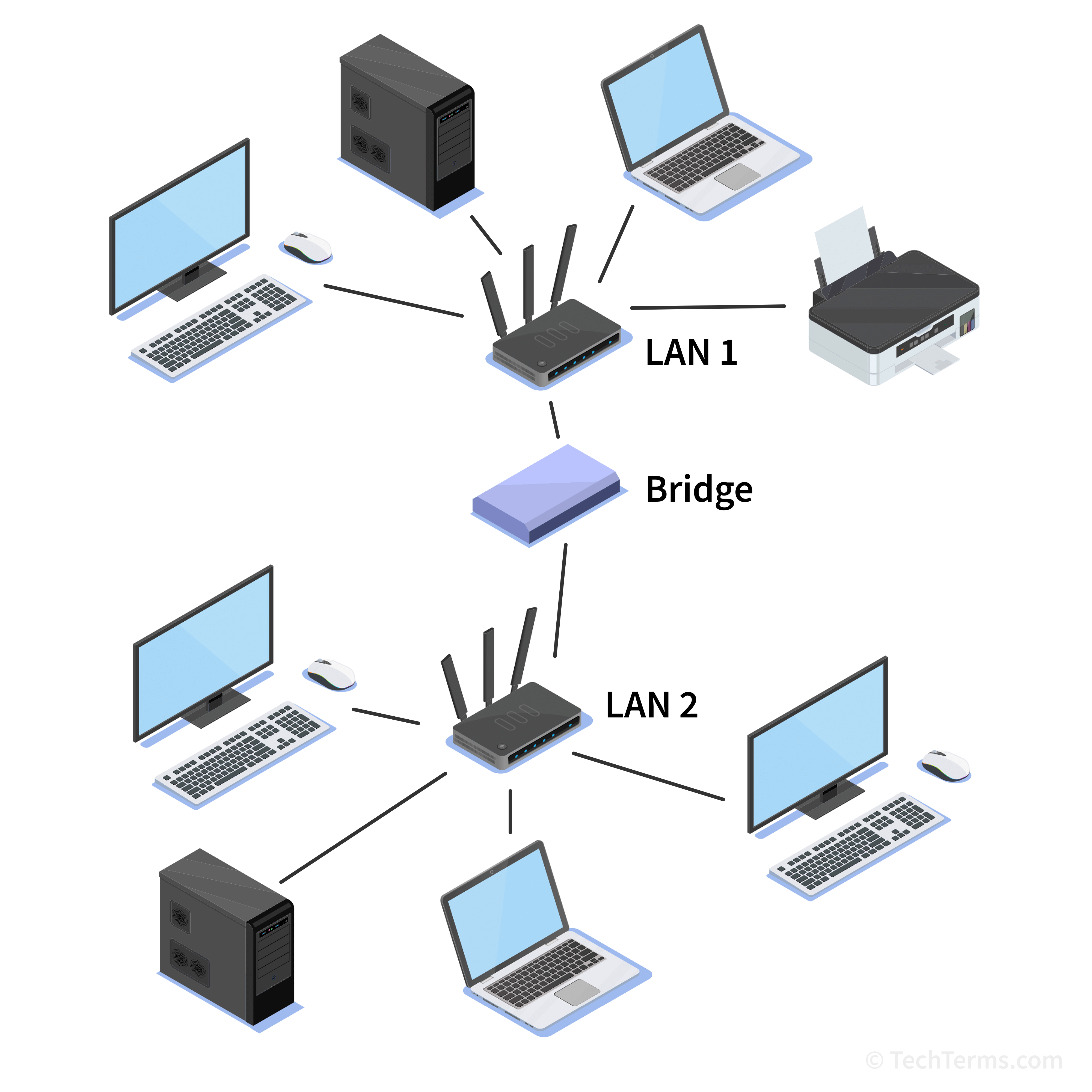

















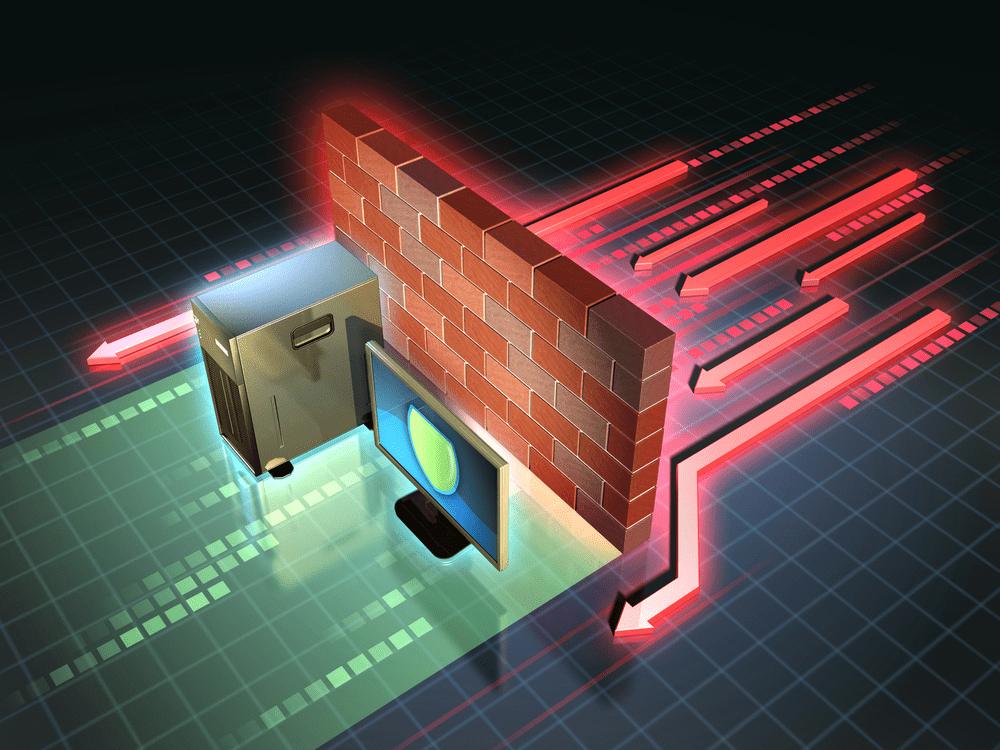
.png)
.png)

.png)